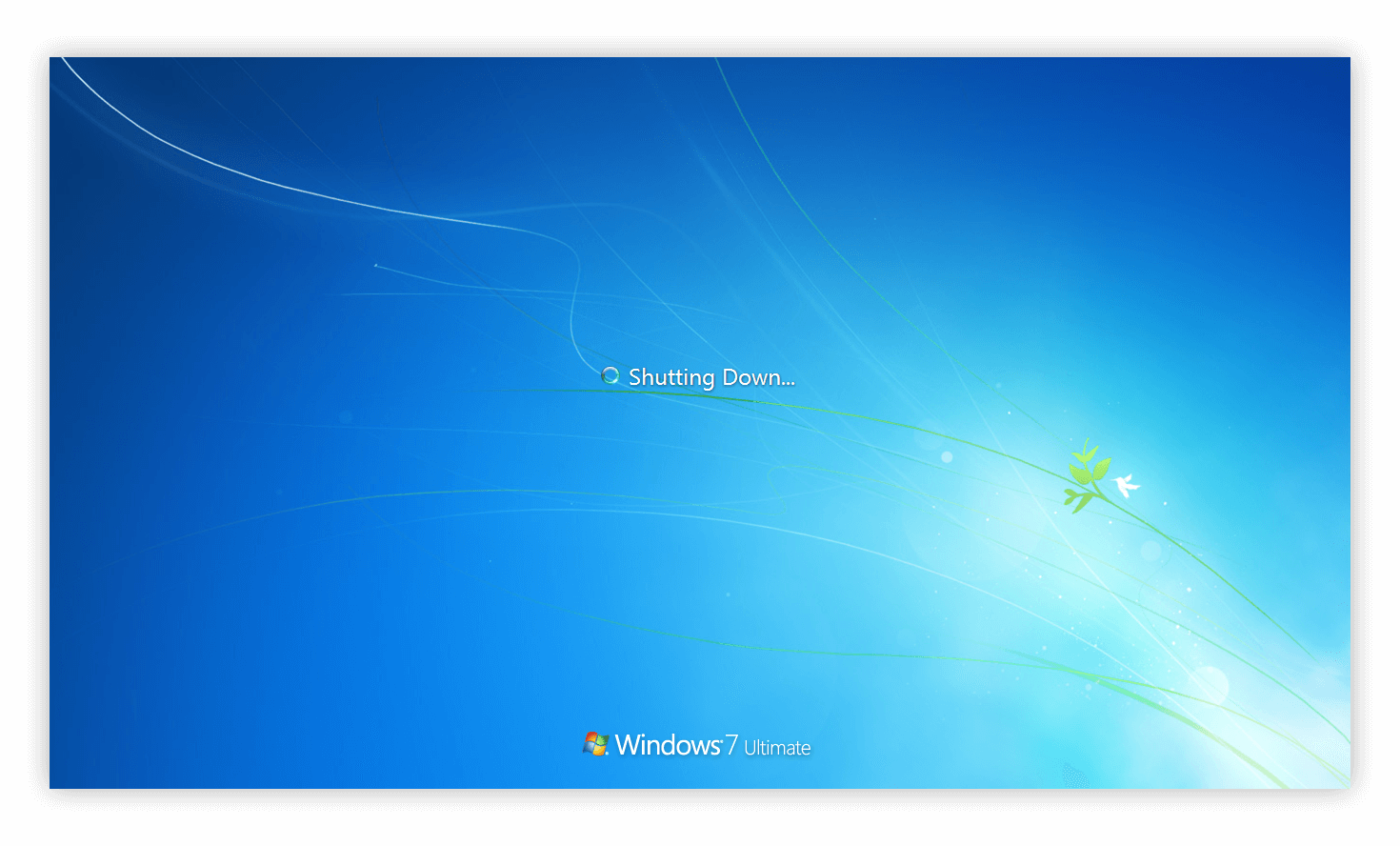Microsoft Excel ima mnogo funkcija, od osnovnih tablica, financiranja do statistike. Z-Score je statistička funkcija i Excel ima ugrađeni alat koji će vam pomoći da ga izračunate.
U ovom postu objašnjavamo kako koristiti Excel za izračunavanje funkcije Z-Score.

Što je Z-Score?
Z-Score je statistička vrijednost koja se koristi za statističko mjerenje. Također je poznat i kao standardni rezultat. Jednostavno rečeno, z-rezultat vam govori koliko je udaljena srednja vrijednost podatkovne točke.
Statistički, vrijednost Z-Score je mjera broja standardnih odstupanja, a sirovi rezultat je ispod ili iznad srednje vrijednosti populacije.
kako ažurirati Microsoft Office 2016
Smješten na normalnoj krivulji raspodjele, z-rezultat kretat će se od -3 standardna odstupanja do +3 standardna odstupanja. Da biste koristili z-rezultat, morate znati:
- Srednja vrijednost (μ)
- Standardna devijacija populacije (σ)
- Neobrađena ocjena (x) ili vrijednost koju treba standardizirati
Formula Z-rezultata
Za izračunavanje z-rezultata koristite ovu formulu: Z = (x-µ) / σ

Gdje su argumenti:
ne može otvoriti prozor Outlook ne može se otvoriti skup mapa
- S = je vrijednost Z rezultata.
- x = vrijednost koju treba standardizirati (neobrađeni rezultat / točka podataka).
- µ = je populacija Srednja vrijednost danih vrijednosti skupa podataka.
- σ = je standardno odstupanje vrijednosti skupa podataka.
Kako izračunati Z-rezultat u Excelu
Izračun z-rezultata u Excelu jednostavan je, bez obzira na verziju Excela koju koristite ili veličinu vašeg skupa podataka.
Bilješka :
- Da biste izračunali z-rezultat, morate već imati srednju vrijednost populacije i standardno odstupanje. Ako imate samo vrijednosti skupa podataka, prvo morate izračunati dvije vrijednosti, a zatim izračunati z-rezultat.
- Ako ne znate standardno odstupanje populacije ili je veličina uzorka manja od 6, trebali biste upotrijebiti t-rezultat umjesto z-rezultata.
Postoje dva načina za izračunavanje jezgre Z-Score u programu Excel
- Ručnim unosom formule Z rezultata.
- Korištenjem formule STANDARDIZIRA u programu Excel.
Kao primjer, evo skupa podataka koji ćemo koristiti:

kako instalirati Windows iz iso datoteke -
1. korak: Izračunajte srednju vrijednost (ili prosjek)
Sredinu možete lako izračunati pomoću AVERAGE formule u Excelu.
- Idite na Formule tab.
- Kliknite na Više funkcija u odjeljku Knjižnica funkcija.

- Na padajućem popisu kliknite na Statistički kategorija funkcija.
- S popisa funkcija kliknite na PROSJEČNO funkcija.

- U Argumenti funkcije u dijaloški okvir unesite Raspon iz ćelija B4: B13 u polju Number1 i kliknite na u redu .

- To će vam dati srednju ili prosječnu vrijednost.

- Srednja vrijednost je 499,6 (ili µ = 499,6)
Alternatively : you can calculate the mean with the formula =AVERAGE(number1).Možete odabrati cijeli niz podataka, a zatim broj1 s rasponom ćelija koje sadrže podatke.
For example, =AVERAGE(B4:B13: The mean (average) wil be499.6 (µ =499.6)
2. korak: Izračunajte standardno odstupanje (SD)
Da biste izračunali SD, možete koristiti STDEV formula u Excelu. Ova je formula identična STDEV.S formula jer izračunava SD uzorka.
Bilješka: ako želite izračunati SD populacije, trebali biste koristiti STDEV.P umjesto toga formula.
Da biste izračunali SD:
kako besplatno dobiti ključ za Windows 10 -
- Idite na Formule tab.
- Klik Više funkcija u odjeljku Knjižnica funkcija.

- Na padajućem popisu kliknite na Statistička funkcija kategorija.
- Na popisu funkcija kliknite na STDEVPA .

- U Argumenti funkcije dijaloški okvir, unesite raspon stanica B4: B13 pod poljem Vrijednost1 i kliknite na u redu .

- To će vam dati SD vrijednost

- SD ( σ) = 46,2843
Alternativno : SD možete izračunati unošenjem formule.
In a new cell enter the formula =STDEV(number1) and replace number1 with the range of cells containing the data ( B4:B13), i.e. =STDEV(B4:B13).
- SD ( σ) = 46,2843
Sad imamo srednju vrijednost i SD. z-rezultat možemo izračunati ručno u Excelu.
Korak # 3: Izračunajte Z-rezultat u programu Excel
Da biste izračunali z-rezultat:
- Idite na OBLICI tab.
- Ispod Biblioteka funkcija , kliknite na Više funkcija

- Na padajućem popisu kliknite na Statistička funkcija kategorija.
- S popisa funkcija kliknite na STANDARDIZIRATI funkcija.

- U Argumenti funkcije u dijaloški okvir unesite vrijednost ćelije B4 u polje X.

- Uđi Srednja vrijednost u drugom polju Podlo (u našem se slučaju spominje pod Stanica B15).

- Uđi SD vrijednost u trećem polju Standardni_dev (u našem se slučaju spominje pod Stanica B16 , a zatim kliknite na u redu .

- To će vam dati rezultat z-rezultata za prvi skup podataka

- Da biste dobili z-score vrijednosti svih ostalih skupova podataka, povucite njegovu formulu za ostale vrijednosti. Vrijednosti z-rezultata pojavit će se pored svake vrijednosti.
Alternativno: z-rezultat možete izračunati unosom formule:
- U praznu ćeliju, po mogućnosti pored vrijednosti neobrađenih podataka, unesite formulu:
=(Raw data value - Mean)/SD - Zamijenite sljedeće u jednadžbi sa:
- Vrijednost neobrađenih podataka - Ovo je ćelija koja sadrži izvornu vrijednost podataka koju želite pretvoriti u Z ocjenu
- Prosječno - ćelija koja sadrži srednju vrijednost skupa podataka
- SD - ćelija koja sadrži SD skupa podataka
- Z-rezultat dobit će -0,74755
- Povucite formulu kroz sve skupove podataka da biste dobili ostatak vrijednosti z-rezultata
Završavati
Evo stvari koje treba zapamtiti
- Z ocjena daje nam niz standardnih odstupanja koja se razlikuju od srednje vrijednosti distribucije ili skupa podataka.
- Vrijednosti podataka koje su veće od srednje vrijednosti imaju pozitivnu vrijednost Z-ocjene.
- Vrijednosti podataka ispod srednje vrijednosti imaju negativnu Z ocjenu.
- Vrijednost Z ocjene koristi se za statističku analizu.
U ovom vodiču za Z-Score u Excelu razgovarali smo o tome kako izračunati Z Score u Excelu zajedno s praktičnim primjerima. Vjerujemo da je to bila pronicljiva prilika za učenje.
Ako tražite više vodiča ili želite pročitati više Excela i članke vezane uz tehnologiju, razmislite o pretplati na naš bilten u kojem redovito objavljujemo vodiče, vijesti i vodiče.
kako mogu promijeniti svjetlinu na računalu
Preporučeni članci
Također možete pregledati sljedeće članke da biste saznali više o programu Excel: